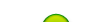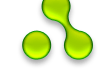В данной статье вы узнаете, как заставить Windows XP работать на всю мощь несколько лет! В сети присутствует множество статей на эту тему, но уверяю вас, что все это несерьезно! В некоторых напихано множество советов, которые не ускоряют систему, а иногда и притормаживают вашу работу! Ну, а теперь к делу! Все вы знаете, что все данные системы и программ находятся в реестре ….. С реестром надо быть очень осторожным, а то не видать нам системы! Да, но зачем нам реестр? В реестре присутствуют параметры, которые имеют значение "по умолчанию", следовательно, изменяя параметр на нестандартный мы можем ускорить работы программы и системы! Так чего мы ждем!? Начинаем! Нам потребуются прямые руки, трезвый вид и собранность 
Отключаем автоматическое обновление
У большинства пользователей Рунета итак связь с Сетью хуже некуда, а если еще Windows XP будет тайком заливать десятками мегабайт для себя обновления, загружая и без того хилый канал связи… Отключаем так…..Пуск-выполнить-msconfig – службы и снимаем галочку с "Автоматическое обновление".
Увеличиваем скорость появления меню
Наводим на Пуск – Все программы ……… надоело ждать….Тогда делай так…
Пуск- выполнить – regedit.exe и HKEY_CURRENT_USER\ Control Panel\ Desktop\ MenuShowDelay ставь за место 400 любое число….чем меньше тем быстрее. Рекомендую "0".
Отключаем визуальные эффекты
Говорят, что XP – это разукрашенная елка! По сравнению Windows 98, это так! Разнообразные эффекты затормаживают работы памяти и системы. Нужно их отключить!
Щелкай правой кнопкой на Мой компьютер, выбери Свойства , затем Дополнительно.
Ты увидел перед собой окно , в котором есть пункты "Быстродействие", "Загрузка и восстановление", "Профили пользователей". Нам надо "Быстродействие"…жми на "Параметры" и далее "Визуальные эффекты". Отключай все, кроме
· Гладкое прокручивание списков
· Использование типичных задач для кнопок
· Использование стилей кнопок
Жми Применить…Увидел эффект!? Быстрее окна открываются!! Нам это и надо было!
Оптимизируем работу с NTFS
Если в Проводнике открывается какая-либо папка, расположенная на диске с файловой системой NTFS, то Проводник непременно будет обновлять метку «времени последнего доступа» для каждого файла в этой папке! А ведь бывают очень большие папки с несколькими сотнями, а то и тысячами файлов. И процедура обновления этих меток может затянуться… В любом случае, у нас не сервер, где важна информация о последнем доступе ко всем файлам, поэтому отключаем лишние тормоза. Для этого создаем в реестре ключ
HKEY_LOCAL_MACHINE\ SYSTEM\ CurrentControlSet\ Control\ FileSystem \ NtfsDisableLastAccessUpdate
и присваиваем ему значение 1 (тип dword). Честно говоря бесполезный параметр, но иногда помогает!
Отключаем посылку ошибок
Отослать или не отослать? Вот в чем вопрос! Конечно же не отослать….Да и вообще отключить эту функцию! Лезь сюда:
Мой компьютер- свойства – дополнительно- отчеты об ошибках. И отключаем!
Отключаем zip – файлы
По умолчанию основным архиватором является стандартый виндовский ZIP. Но ведь мы кулхакеры и мы пользуемся Winrar . Ничего отключим поддержку ZIP. Жмем WIN+R и вводим команду
regsvr32 /u zipfldr.dll
Отключаем индексирование:
Делается это следующим образом. Открываете "Мой компьютер", кликаете правой клавишей мыши на иконке жесткого диска и выбираете "Свойства". В самом низу открывшегося окна вы увидите галочку напротив пункта "Разрешить индексирование диска для быстрого поиска". Вот эту самую галочку и следует убрать. После нажатия кнопок "Применить" или "ОК" появится новое окно, в котором вам будет задан вопрос, применить ли выбранные атрибуты только к текущему диску или и ко вложенным файлам и папкам тоже. Окончательное исполнение данной процедуры может занять пару минут (смотря сколько у вас файлов на диске), но в результате вы сможете наслаждаться немного более быстрой работой ОС. Естественно, что работает это только для дисков с файловой системой NTFS.
СОВЕТУЮ СДЕЛАТЬ В ПЕРВУЮ ОЧЕРЕДЬ
результат просто обалденный.
В Windows XP появилась новая функция BootDefrag (или BootOptimize), суть которой заключается в следующем. Поскольку дефрагментация и оптимизация расположения на диске файлов, нужных системе во время загрузки, решающим образом влияет на весь процесс загрузки ОС, а пользователю часто лениво самому запускать дефрагментатор (не то чтобы даже часто, а почти всегда), то система теперь умеет сама - так сказать, без участия оператора - оптимизировать эти файлы, причем не как ей вздумается, а основываясь на данных все тех же файлов notosboot-B00DFAAD.pf и layout.ini. Правда, происходит автоматическая дефрагментация при простое системы - если пользователь 10-30 минут после загрузки ОС не производил никаких операций. А потому может случиться так, что на вашей интенсивно используемой системе файлы окажутся не оптимизированы. Проверить, произошла ли оптимизация, можно, заглянув в реестр - если в разделе HKEY_LOCAL_MACHINE\SOFTWARE\Microsoft\
Dfrg\BootOptimizeFunction стоит параметр "OptimizeComplete"="Yes", то дефрагментация была произведена. Если же этого пока не случилось, то просто перегрузите ПК и оставьте его минут на тридцать в одиночестве - Windows сама все сделает, и ускорение следующей загрузки будет заметно даже на глаз.
Только запомните, что перед оптимизацией ПК со свежеустановленной ОС должен иметь в своем багаже хотя бы три перезагрузки для накопления нужных данных. Штатный дефрагментатор Windows XP не отменяет эту оптимизацию, так что пользоваться им можно без опаски.
Если же вы сомневаетесь, работает ли вообще у вас эта функция, или хотите ее отключить, то проверьте в реестре наличие параметра, включающего BootDefrag: HKEY_LOCAL_MACHINE\SOFTWARE\Microsoft\
Dfrg\BootOptimizeFunction - параметр "Enable"="Y".
Память дороже всего!
Так работу в Виндоус мы себе оптимизировали. Давайте теперь перейдем к освобожению памяти. В XP присутствуют множество служб, которые все время сидят в памяти, тем самым занимая ее! Некоторые из них просто бесполезны! Жмем нам знакомую комбинацию WIN+R вводим msconfig.exe . И идем в Службы. Все отключать не надо! Я отключил следующее…..
· DHCP – клиент
· DNS- клиент (если у вас нет сети)
· Справка и поддержка
· Модуль поддержки NetBios (если у вас нет сети!)
· Беспроводная настройка
· Определение серийного номера….
· Планировщик заданий
· Съемные ЗУ
· Смарт-карты
· Вторичный вход в систему
Можете поэксперементировать и с другими службами, но эти отключайте смело!
Софт
Открою вам тайну. У меня XP стоит уже второй год! Без глюков, быстро работает!
Почему!? Ну, я проделал все вышеописанное и, конечно, же пользуюсь программами – оптимизаторами. Рекомендую вам следующий софт
PCBugDoctor – очень нужная вещь!! Находит битые ярлыки, файлы и лечит их! Скорость работы программы очень большая! Уже пользуюсь как год и не одного глюка! PC Bug Doctor
RegOrganizer - каждый оптимизатор должен иметь эту программу! Представляет собой набор инструментов для работе в реестре. Имеет в себе чистильщика реестра, чистильщика фалов! Очень быстрая и надежная! Вы без труда найдёте её в интернете.
Ad-Aware SE Personal - Если вы имеете доступ в Интеренет, то эта прога незаменима. Удаляет из системы рекламных шпионов. Постоянно обновляется! Быстрая скорость работы! Не жрет ресурсы! Ad Aware
Вот , в принципе , мой набор часто используемых программ. Надеюсь, что они вам понравятся!